轻松掌握!Win11 系统开启放大镜功能全攻略
在如今的数字化时代,操作系统的各种功能成为我们高效工作和便捷生活的重要助手,Win11 系统的放大镜功能,对于有特定需求的用户来说,具有十分重要的作用,如何在 Win11 系统中顺利打开放大镜功能呢?下面就为您详细介绍。
要开启 Win11 系统的放大镜功能,其实并不复杂,我们可以通过快捷键来实现,按下“Windows 徽标键 + 加号(+)”组合键,就能快速打开放大镜,这种方式简单直接,方便快捷,让您能够迅速满足放大屏幕内容的需求。
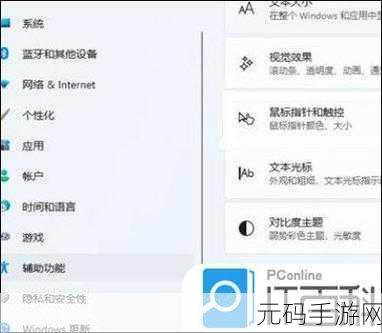
我们还可以通过系统设置来开启,点击任务栏上的“开始”菜单,然后在菜单中找到“设置”选项,在打开的设置窗口中,点击“辅助功能”,再选择“视觉”,在视觉页面中就能找到“放大镜”选项,将其开关打开即可。
如果您想要对放大镜功能进行更多的个性化设置,比如调整放大倍数、更改视图模式等,同样可以在上述的设置页面中进行操作,您可以根据自己的实际需求和使用习惯,来定制最适合您的放大镜效果。
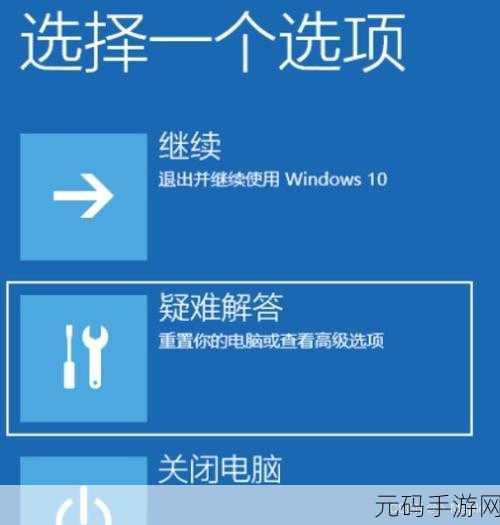
掌握 Win11 系统的放大镜功能开启方法,能够为您的工作和生活带来更多的便利,无论是阅读细小的文字,还是查看精细的图像,放大镜功能都能发挥出重要的作用,希望以上的攻略能够帮助到您,让您更加轻松自如地使用 Win11 系统。
文章参考来源:微软官方文档及相关技术论坛。
下一篇:连夜打扑克,深夜棋牌对决









